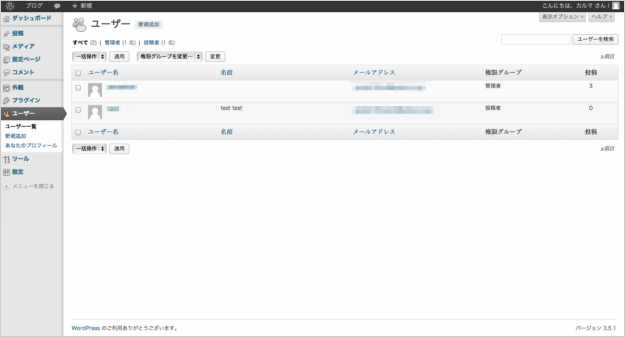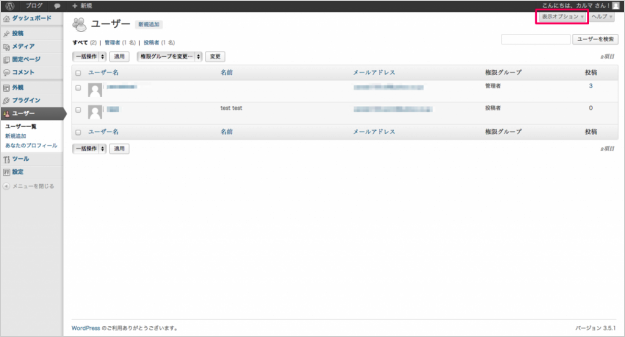ユーザー一覧 – 管理画面のメニュー
当ページのリンクには広告が含まれています。
スポンサーリンク
WordPress管理画面の「ユーザー → ユーザー一覧」の使い方を解説します。
「投稿」「メディア」「固定ページ」「外観」「プラグイン」……などの管理画面の使い方はこちらを参考にしてください。
» WordPress管理画面のメニューの使い方
ユーザー
WordPressにログインすると、管理画面ダッシュボードのホームが表示されます。
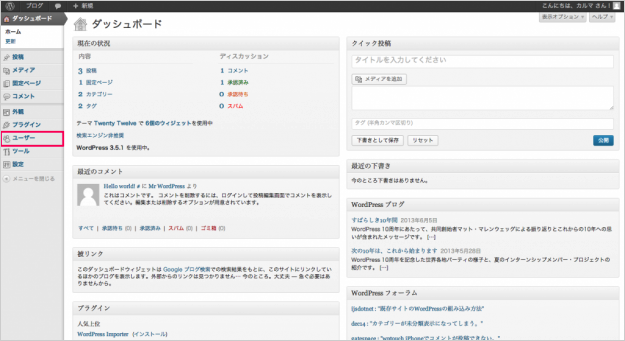
管理画面左メニューの「ユーザー」→「ユーザー一覧」をクリックします。
ユーザー一覧
「ユーザー」というタイトルの右にある「新規追加」をクリックするとユーザーが新規に追加できます。
・一括操作
ユーザーの左側のチェックボックスにチェックを入れると一括操作を行えます。一括操作の操作項目は「削除」です。
・権限グループを変更
ユーザーの左側のチェックボックスにチェックを入れ、権限グループを選択し、「変更」をクリックすると権限グループを変更できます。権限グループは、「管理者」「編集者」「投稿者」「寄稿者」「購読者」です。
・ユーザーを検索
画面右上のフォームにフリーワード(検索したい文字列)を入力し、「ユーザーを検索」ボタンをクリックするとユーザーの検索が行えます。
ユーザー一覧のカスタマイズ
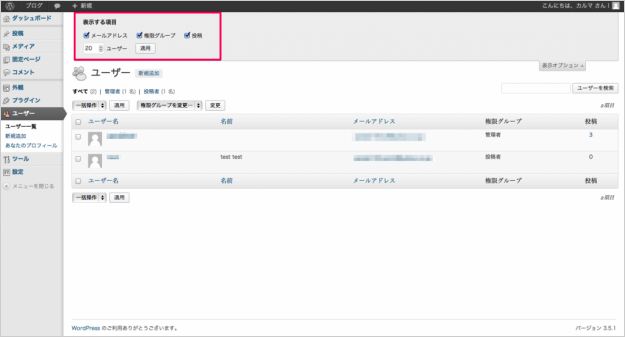
クリックすると、表示する項目「メールアドレス」「権限グループ」「投稿」のチェックを入れる/チェックをはずすことで表示項目がカスタマイズできます。また、ユーザー一覧に表示するユーザー数も変更できます。表示されたいユーザー数を入力し、「適用」をクリックすればOKです。